Как да настроите фино цветовете, за да подобрите изображенията с помощта на Photoshop
Miscellanea / / February 10, 2022

Всички чуваме от време на време, че ако искате вашите снимки/изображения да изглеждат перфектно, Photoshop е правилният начин. Сега не всички от нас са добре запознати с това популярно редактор на изображения. Въпреки това, има няколко техники и корекции, които са достатъчно лесни за използване от всеки, за да подобрят драстично своите изображения.
Нека да разгледаме.
Използване на нива и настройки на вибрацията
Нека направим тази снимка на пейзаж и да я отворим Photoshop. От дясната страна на прозореца на Photoshop се насочете към Корекции панел. В този панел ще намерите серия от прости, но много полезни инструменти, използвани за промяна на вашите снимки или изображения по различни начини.

Първият, който трябва да изпробвате е Нива инструмент за корекции (показан на изображението по-долу). Забележете, че когато щракнете върху него, се създава нов слой (долу вдясно) за всички промени, които ще направите с помощта на този инструмент.
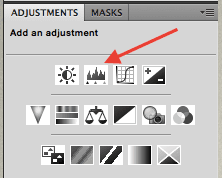
В Нива инструментът ви дава контрол върху общия баланс на бялото и тъмното във вашето изображение. Ако погледнете внимателно, ще забележите, че тази опция може да се регулира с помощта на три различни плъзгача за управление.
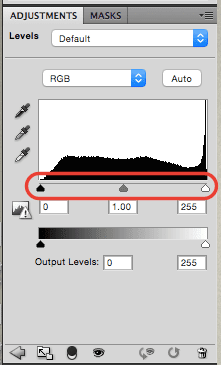
Белият плъзгач контролира белите на снимките, докато черният се грижи за всички по-тъмни тонове. Средният плъзгач контролира общия цветови баланс на вашата снимка. В случая с това изображение открих, че се чувства малко приглушено. За да променя това, увеличих както тъмните, така и белите, за да му придам по-драматичен тон.
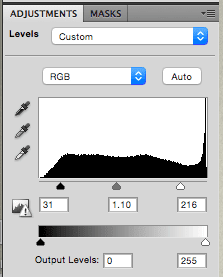

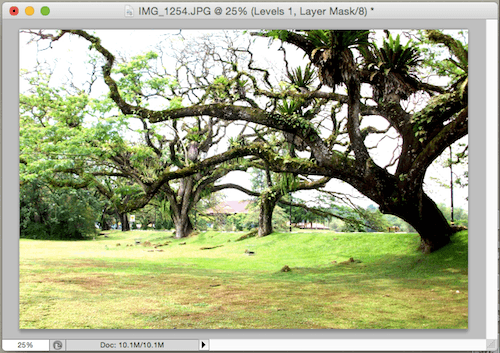
Страхотен съвет: В долния десен ъгъл на прозореца на Photoshop ще видите раздела Слоеве, щракнете върху него и ще забележите a Нива слой (може да се нарече „Слой 1“ или нещо подобно). Кликнете върху иконата на окото му вляво, за да включите и изключите всичките си промени, което ви позволява да разгледате добре напредъка си до момента.
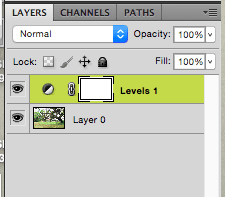
След като коригирате изображението си, ако смятате, че може да се направи повече с него, можете също да използвате Вибрация инструмент за настройка.
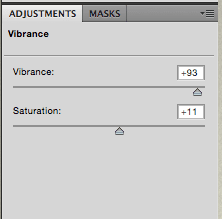
И с двете Вибрация и Насищане, можете да увеличите цвета на снимката доста драматично, като я направите да изглежда по-жива. Точно както е показано по-долу.
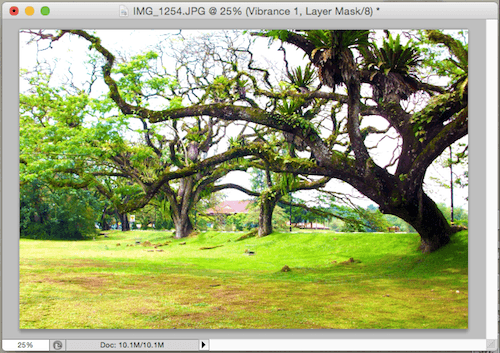
Сега, когато знаете какво могат да направят тези инструменти за настройка, нека да разгледаме други полезни.
Използване на инструментите за експозиция и капкомер
След като промените малко изображението си тук-там, като използвате Нива инструмент, споменат по-горе, можете да използвате капкомер за очи (разположен отляво на Нива панел), за да пробвате тъмен, бял или сив цвят, който е твърде изкривен, и да накарате Photoshop да го „поправи“.

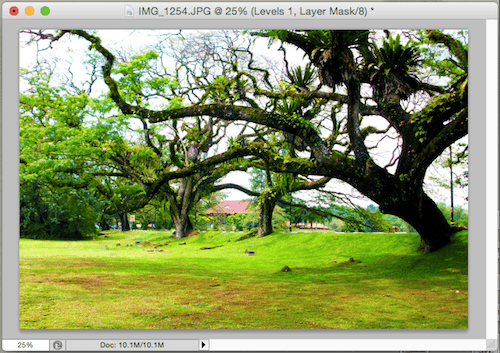
Можете също да добавите Излагане корекционен слой, който ви позволява да сваляте области от вашето изображение, които са преекспонирани. Като цяло, това е идеалната настройка, която да използвате, ако имате изображения, които са твърде ярки.
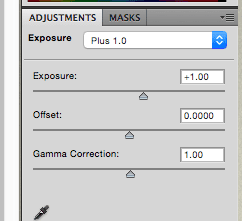

В допълнение към това, можете да използвате и Снимка Филтрирайте настройка за да внесете повече топлина във вашия образ или да го охладите, ако желаете.
Ето един наистина страхотен аспект на Photoshop, когато работите с корекции като тези: всички корекциите, които можете да видите на този панел със слоеве (включително тези, с които сме работили). неразрушителен. Така че можете буквално да изключите всеки от тях в панела на слоевете и да го плъзнете в кошчето по-долу. Вашето изображение ще изглежда така, сякаш корекцията никога не е била използвана.
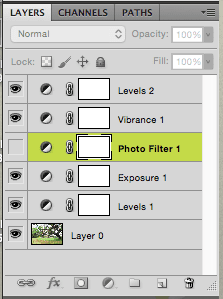
Това е за всичко. Следващия път, когато имате изображение, което планирате да споделите, пуснете го във Photoshop, като използвате инструментите, споменати по-горе. Може да откриете, че се подобрява драстично.
Последна актуализация на 02 февруари 2022 г
Горната статия може да съдържа партньорски връзки, които помагат за поддръжката на Guiding Tech. Това обаче не засяга редакционната ни почтеност. Съдържанието остава безпристрастно и автентично.



